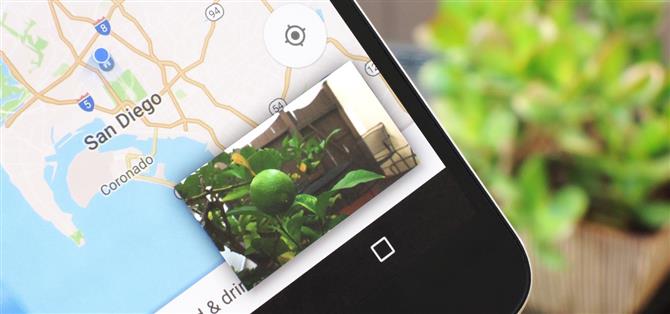Una nueva característica en Android O hace que sea increíblemente fácil realizar varias tareas mientras estás viendo un video.
El modo PiP es bastante intuitivo, y ya funciona con VLC para Android; sin embargo, no es tan simple como presionar un botón en su control remoto.
Pero en realidad no es tan difícil una vez que entiendes las cosas, así que a continuación, te daré un recorrido por la nueva función en Android 8.0 y te mostraré todo lo que necesitas hacer para sacar el máximo provecho de Picture
Paso 1: asegúrese de ejecutar la última versión de VLC
En primer lugar, obviamente tendrá que ejecutar Android 8.0 o una versión superior para utilizar la nueva función de imágenes incrustadas, pero también deberá asegurarse de estar ejecutando la última versión de VLC.
- Instalar o actualizar VLC para Android en Google Play Store

Paso 2: habilite la reproducción en segundo plano
A continuación, deberá habilitar una opción en la aplicación VLC para que funcione el modo PiP.


Paso 3: minimiza el reproductor de video
A partir de ahora, cada vez que esté viendo un video en VLC y desee hacer un poco de multitarea, es fácil poner al reproductor en el modo Imagen en imagen.


Paso 4: mira videos en modo PiP
Inmediatamente después de presionar el ícono PiP en VLC, su video se reducirá a una pequeña ventana flotante en la esquina inferior derecha de su pantalla.
Cuando desee volver a la pantalla completa, puede tocar la ventana de video para ver un conjunto de controles.


 Ubicación predeterminada de la ventana PiP (izquierda);
Ubicación predeterminada de la ventana PiP (izquierda);
Ahora que domina el modo Imagen en imagen con VLC, ¿con qué frecuencia se ve usando esta función?